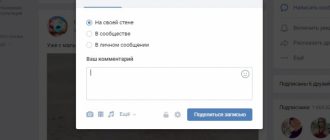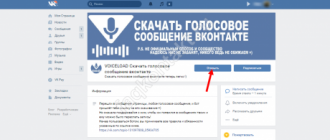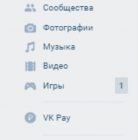Сегодня мы выясним, что делать, если ваш микрофон не работает в VK. Все проблемы можно разделить на 3 группы:
- Проблема связана с устройством, которое издает звук (компьютер, смартфон);
- Существуют запреты на стороне браузера;
- Отказ динамика (или, что банально, вы забыли увеличить громкость);
- Плохое подключение к Интернету.
Ниже приведен подробный обзор всех возможных проблемных ситуаций, а также инструкции по их решению.
Настраиваем вывод звука на устройстве
Выше мы перечислили причины, по которым микрофон не работает в VK, сначала мы перечислили неправильные настройки на устройстве вывода.
1 Прежде всего, необходимо проверить, есть ли на вашем компьютере микрофон в списке устройств вывода.
- Щелкните правой кнопкой мыши динамик в правом нижнем углу экрана (слева от часов, раскладки клавиатуры и значка Wi-Fi);
- Выберите “Устройства воспроизведения” (Устройства воспроизведения);
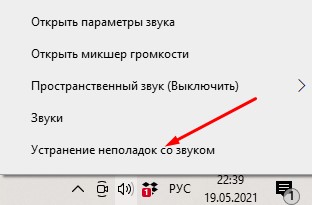
- Перейдите в раздел “Запись”.
- В поле Микрофон должна стоять галочка. Если нет, нажмите на кнопку “Свойства”;
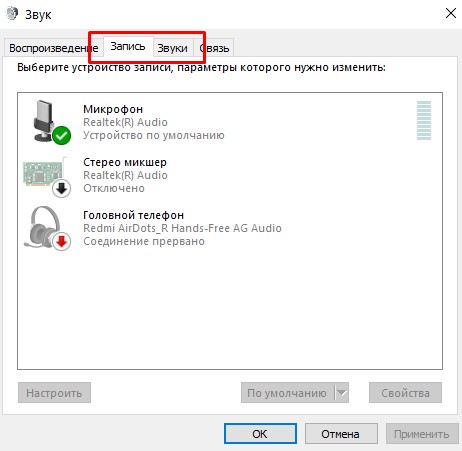
- Внутри найдите “Применяющее устройство”.
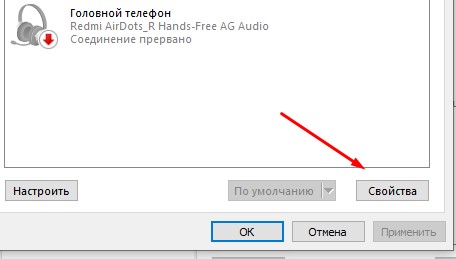
- В раскрывающемся списке установите “Использовать это устройство (вкл.)”;
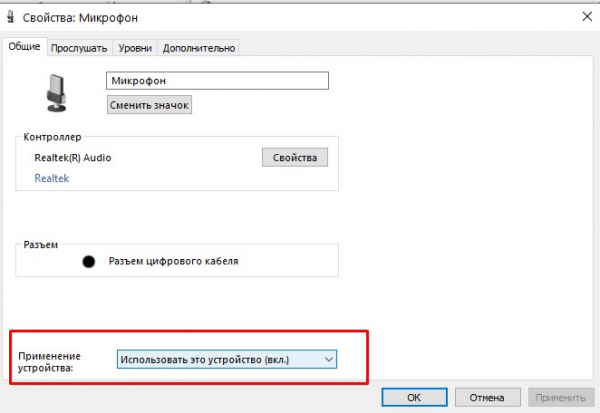
- “ОК”. Теперь значок будет отмечен зеленой галочкой. Снова нажмите “ОК”.
Теперь все звуки с компьютера будут воспроизводиться через динамики. Другими словами, на вашем компьютере все работает правильно.
2) Если микрофон в VK на вашем ноутбуке или компьютере по-прежнему не работает, он может быть отключен в настройках конфиденциальности вашей операционной системы.
- Запустите проводник “Пуск”;
- Перейдите на вкладку “Настройки”;
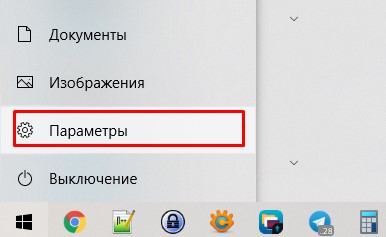
- Выберите “Конфиденциальность” – “Микрофон”;
- Включите опцию “Разрешить приложениям использовать микрофон”;
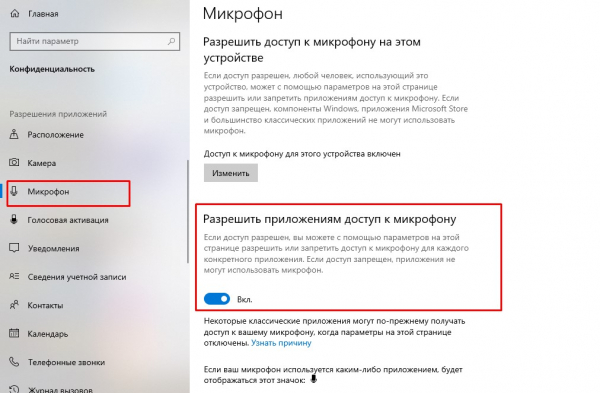
- Обратите внимание, что в верхней части окна “Параметры” есть поле поиска. Введите “Конфигурация микрофона”. (Конфигурация микрофона);
- Откроется модуль поиска и устранения неисправностей; запустите поиск и устранение неисправностей;
- Если система обнаружит ошибки, следуйте инструкциям. Если он подтверждает, что проблем не обнаружено, значит, VC определенно работает.
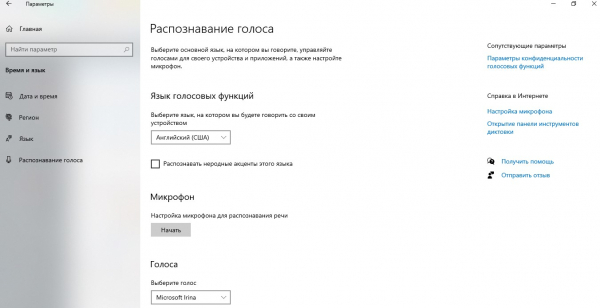
Если VC по-прежнему не видит микрофон, но вы убедились, что динамик работает на вашем компьютере, перейдите к запретам браузера.
Устанавливаем разрешения в браузере
Вы, вероятно, заметили, что как только сайт впервые получает доступ к вашему аудиоустройству, браузер просит вас подтвердить, разрешаете ли вы это для данного сайта.
В верхней части экрана появится окно, позволяющее активировать доступ к динамику. Пользователь должен выбрать либо “Разрешить”, либо “Заблокировать”. Если вы хотите, чтобы микрофон в VK работал, вы должны нажать на соответствующую клавишу.
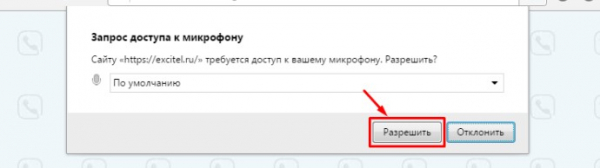
Бывают случаи, когда человек случайно или неосознанно блокирует звук. Не волнуйтесь, это несложно исправить. Каждый браузер имеет свои собственные алгоритмы, но суть везде одна и та же. Вот как вы можете открыть доступ:
- Найдите висячий замок в левой части адресной строки;
- Нажмите на него. Справа от строки “Безопасное соединение” находится графическая стрелка. Нажмите на него;
- В появившемся окне нажмите “Подробности”;
- Перейдите на вкладку “Разрешения”;
- Установите флажок “Использовать микрофон”. Выберите нужный вариант запроса: всегда спрашивать, разрешать или блокировать. Если вы хотите, чтобы звуковое устройство работало, вам не нужно устанавливать последнее значение.
Есть и другой способ, немного более сложный, – через настройки браузера:
- Нажмите на значок Меню (три полоски в правом верхнем углу экрана);
- Перейдите в раздел “Настройки”;
- Откройте раздел Конфиденциальность и безопасность – Разрешения;
- Перейдите к настройкам микрофона;
- Убедитесь, что в списке есть VK.com и что звуковое устройство работает для этого сайта. Если VK нет в списке, то и запрета тоже нет.
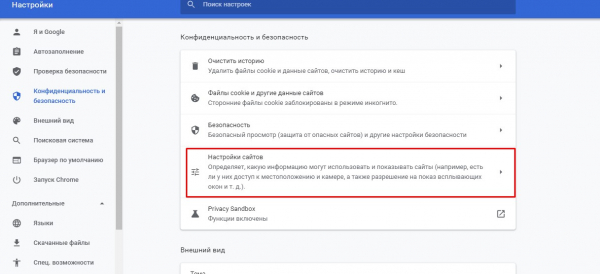
Обратите внимание, если вы обнаружили, что микрофон в VK не работает только для звонков, то проблема, скорее всего, в запрете из браузера. Настройки камеры и звука для VK подробно описаны в разделе Помощь VK:
- Зайдите на свою страницу VK;
- Нажмите на маленький аватар в правом углу экрана;
- Выберите Помощь;
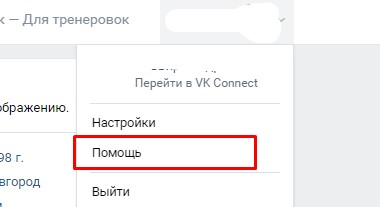
- Внутри, в строке поиска, начните вводить слово “Micro…”;
- Появится нужная статья. Внутри выберите свой браузер, и появится подробное руководство;
- И так далее по алгоритму.
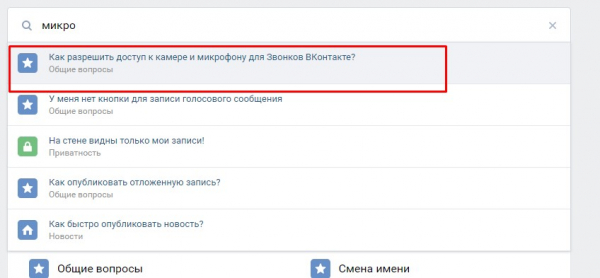
Если вы все сделали правильно, но микро ВКонтакте по-прежнему не работает на вашем ноутбуке, попробуйте открыть сайт с помощью другого браузера. Или ищите проблему дальше по линии.
Выявляем поломку микрофона
Теперь вы пытаетесь выяснить, почему VK не видит микрофон на вашем компьютере. Проверяли ли вы, работает ли аудио на других сайтах? Или вообще на вашем компьютере? Включите плеер и воспроизведите любую песню или видео. Просто возьмите файл, который уже хранится на вашем жестком диске.
Есть ли звук? Убедитесь, что громкость добавлена в динамики. Если вы используете электроакустическое устройство стороннего производителя, убедитесь, что оно подключено правильно. Обратитесь к руководству по эксплуатации вашего гаджета и проверьте схему. Возможно, драйверы были перепутаны во время установки. Попробуйте удалить их и установить снова. После этого обязательно перезагрузите компьютер.
Аппаратная неисправность должна быть обнаружена службой Problem Finder в Playback Devices. Мы предоставили инструкции выше.
Проверяем «причастность» Интернета
Итак, вы сделали все возможное, но микрофон на VK по-прежнему не определяется, звук не работает, голосовые сообщения и звонки по-прежнему недоступны. Рекомендуется проверить, нормально ли работает Интернет. В конце концов, если нет сети или сигнал слабый, то и соединения не будет.
Вы также должны убедиться, что на сайте VK не ведутся работы по обслуживанию. Подождите некоторое время и проверьте, работает ли звук снова.
В крайнем случае, напишите в службу поддержки VK: https://vk.com/support?act=new&from=s61_1. Опишите, где именно в вашем VK не работает микрофон и как проявляется ваша проблема. Вы должны получить ответ в течение 24 часов. Однако не надейтесь на это слишком сильно, поскольку объем работы по поддержке огромен.
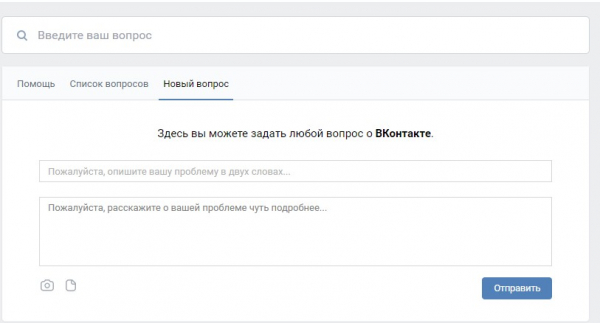
Как правило, грамотная настройка звука на компьютере и установка необходимых разрешений в браузере решают проблему. При условии, что сам динамик работает правильно и сеть работает правильно.
Оставайтесь на связи и со звуком!